Обновление программного обеспечения концентратора
Примечание. Обновления программного обеспечения не являются обратно совместимыми. Обновление программного обеспечения приведет к недоступности системы Pulse Pro недоступной в течение ~20 минут. Спланируйте ваше рабочее время соответствующим образом перед обновлением системы.
В настоящее время существует два метода обновления концентратора Pulse Pro.
A. Обновление, при котором концентратор имеет подключение к Интернету через облако (рекомендуется)
B. Обновление, при котором концентратор не имеет подключения к Интернету через локальный компьютер
Чтобы начать обновление для обоих путей:
1. Войдите в программу Pulse Pro с помощью учетной записи администратора.
2. Перед обновлением программного обеспечения убедитесь в правильности установки даты/времени. Это можно сделать, нажав на значок шестеренки в правом верхнем углу > Application Settings (Настройки приложения) > Time Settings (Настройки времени).
3. В этом же меню перейдите к пункту Diagnostic Logs (Журналы диагностики).
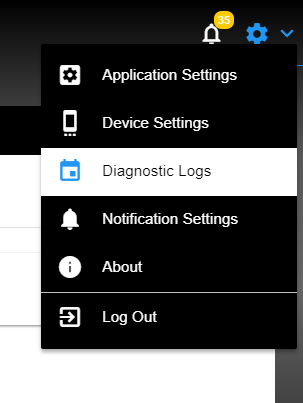
4. Нажмите на вкладку Pulse Update (Обновление Pulse), чтобы визуализировать два варианта:
- Выбрать файл для обновления (A. Концентратор с подключением к Интернету)
- При этом выбирается ранее выгруженный файл *.graco или разрешается выбор файла из облачного сервиса обновления (рекомендуется).
- Выгрузить файл (B. Концентратор, не подключенный к интернету)
- При этом пользователю предлагается выгрузить файл *.graco с компьютера через браузер
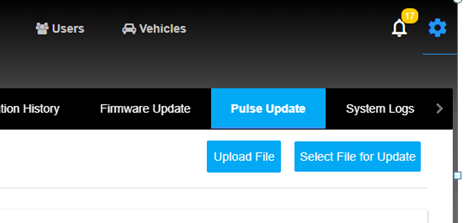
A. Концентратор с подключением к Интернету (облако) (Рекомендуется)
1. После нажатия кнопки Select file for Update (Выбрать файл для обновления) появится окно обновления, расположенное ниже. Если имеется доступное обновление программного обеспечения, то оно будет представлено здесь.
2. Выберите указанный ниже файл обновления Cloud (Облако).
3. Нажмите кнопку Select (Выбрать)
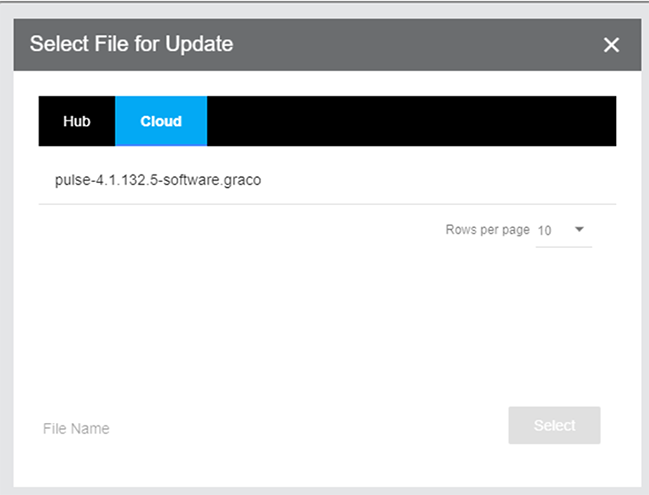
4. Вам будет предложено подтвердить, что вы хотите обновить систему, выберите OK
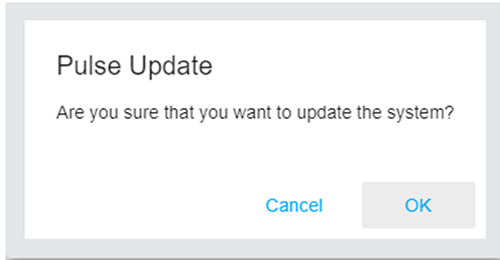
5. Вы увидите индикатор выполнения при загрузке файла в концентратор Pulse Pro. После этого начнется обновление.
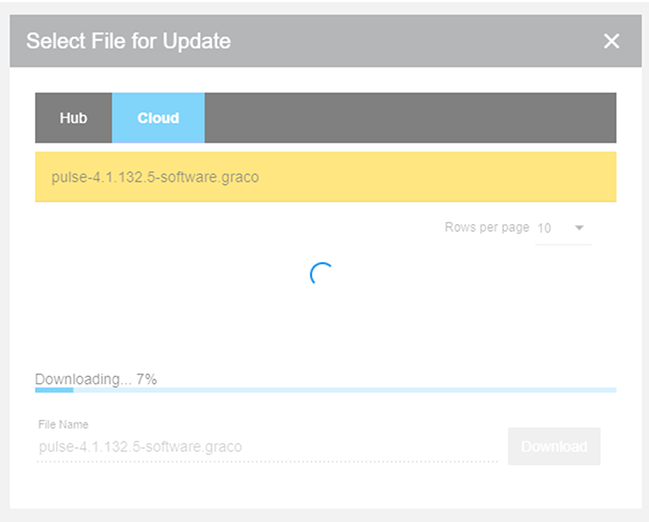
6. Через несколько минут браузер перейдет на страницу Update Status (Обновить состояние). Обновление и перезагрузка системы занимает ~15–20 минут, в течение которых система Pulse Pro будет недоступна.
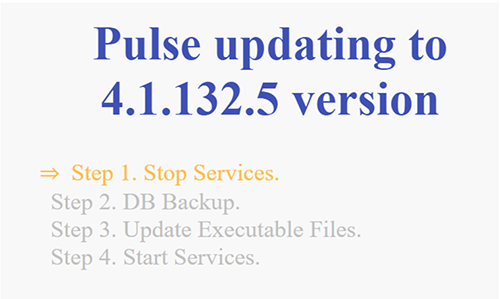
7. После завершения обновления браузер должен перейти на страницу входа в систему. Pulse Pro теперь можно использовать в нормальном режиме.
B. Концентратор без подключения к Интернету (Выберите файл для обновления) Файл, обновляемый локальным компьютером.
1. Скачать файл обновления на локальный компьютер или ноутбук (URL для последней версии: http://hubupdate.gracopulse.com ).
2. Нажмите на кнопку Upload File (Выгрузить файл) и выберите файл обновления *.graco, который вы хотите использовать.
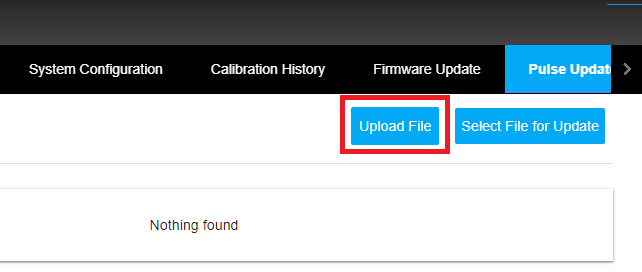
3. Нажмите кнопку ОК, чтобы выгрузить файл.
4. Вы увидите индикатор выполнения при загрузке файла в концентратор Pulse. После завершения выгрузки нажмите кнопку Start Update (Начать обновление).
- Примечание. Скачивание может продолжаться в течение минуты после того, как индикатор выполнения достигнет 100 %.
5. Через несколько минут браузер перейдет на страницу Update Status (Обновить состояние). Обновление и перезагрузка системы занимает ~15–20 минут, в течение которых система Pulse Pro будет недоступна.
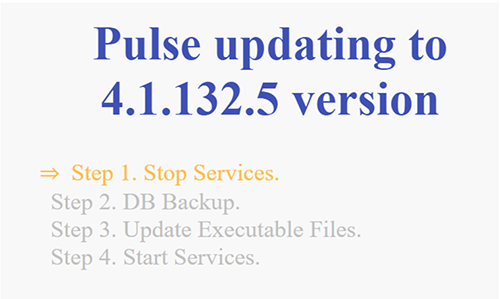
6. После завершения обновления браузер перейдет на страницу входа в систему. Pulse Pro теперь можно использовать в нормальном режиме.
